UltraFTP電腦版是一款功能全面,開源免費的FTP客戶端服務軟件,這款軟件能夠為用戶提供方便快捷的文件編輯和文件搜索服務,可以全方位滿足用戶的各類使用需求,并且這款軟件在性能的釋放上能夠更優于其他同類軟件,從而擊敗了競爭對手,為用戶帶來更為便捷舒適的傳輸體驗,有需要或者感興趣的小伙伴就開了下載體驗吧。
UltraFTP綠色版使用說明
會話(配置)
“配置”下的“會話”分支具有以下選項:
新會話默認值
斷開連接時清除遠程窗格
如果選擇此選項,則在與服務器斷開連接時,會話中的遠程窗格將被清除。
在本地窗格中顯示隱藏的文件和文件夾
如果選擇此選項,隱藏的文件和文件夾將顯示在本地窗格中。
在遠程窗格中顯示隱藏的文件和文件夾
如果選擇此選項,隱藏的文件和文件夾將顯示在遠程窗格中。
在“帳戶和會話”窗格中雙擊FTP帳戶時
在新會話中打開
在當前會話中打開
通過這些選項,用戶可以配置在“帳戶和會話”窗格中雙擊FTP帳戶時,是希望打開新會話,還是希望使用當前會話。
自動連接
如果選擇此選項,打開會話時,UltraFTP將自動連接到遠程服務器。
常規(配置)
“配置”下的“常規”分支具有以下選項:
使用UEStudio打開文件
如果檢測到UEStudio的已安裝副本,則此選項將處于活動狀態。如果選中此選項,則在“開始”選項卡和瀏覽器上下文菜單中的UltraEdit中打開文件的選項將更改為在UEStudio中打開的選項。
雙擊要在UltraEdit中打開的文件
如果選擇了此選項,雙擊文件將在UltraEdit中打開它。如果未選中此選項,雙擊文件將傳輸該文件。
啟動比較之前顯示UltraCompare對話框
如果選擇此選項,則在調用比較時,將首先顯示“比較文件/文件夾”對話框,以允許用戶配置比較設置。如果未選中此選項,將啟動UltraCompare以比較指定的項目,而不顯示“比較文件/文件夾”對話框。
在FTP日志中顯示時間戳
如果選擇此選項,則FTP日志中的每一行都將包含時間戳
添加新的/現有的主題
如果從“添加主題”子菜單中選擇了“添加新主題”,則會顯示一個“新主題”對話框,用戶可以在其中指定新主題的名稱以及現有主題,該主題的設置將用作定義新主題的基礎。默認情況下,將自動選擇當前活動的主題。當用戶單擊“確定”時,將創建新主題,并在“主題”下拉列表中使其處于活動狀態,用戶可以開始修改相關設置。
如果選擇了“添加現有主題”,將打開一個文件瀏覽器對話框,用戶可以在其中選擇現有主題文件。然后,所選主題將被復制到用戶的主題目錄中,主題下拉列表將自動切換到新導入的主題。在按下“應用”或“確定”之前,活動主題實際上不會更改。
管理主題-應用程序
“管理主題”對話框的“應用程序”選項卡提供以下功能
IDM UltraFTP(ftp軟件)
應用程序樣式下拉列表:允許用戶從整個應用程序的默認樣式的預定義列表中進行選擇
設置下拉菜單的樣式:允許用戶配置應用程序中特定元素的顏色,如可固定窗口、菜單、工具欄、文件選項卡等
字體:如果適用于所選項目,“設置字體”按鈕將處于活動狀態,可用于設置所選項目中文本的字體/大小/樣式
前景樣例:顯示操作系統顏色選擇器對話框,可用于定義所選項目的顏色
背景色樣:顯示操作系統顏色選擇器對話框,可用于定義所選項目的顏色
UltraFTP綠色版安裝教程
1、下載解壓,得到UltraFTP源文件和補丁;
2、運行uftp_english_64.exe開始安裝軟件,選擇安裝路徑;
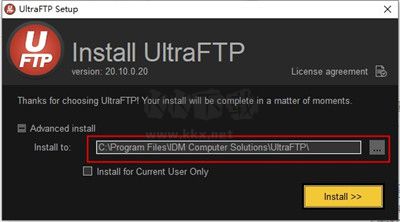
3、等待安裝完成,點擊finish推出引導;
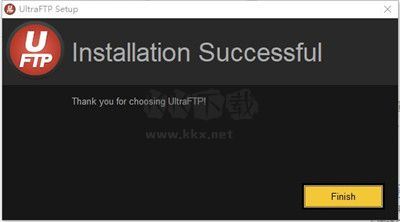
4、打開補丁,在第一欄“patch”中,下拉選擇UltraFTP,點擊patch軟件;
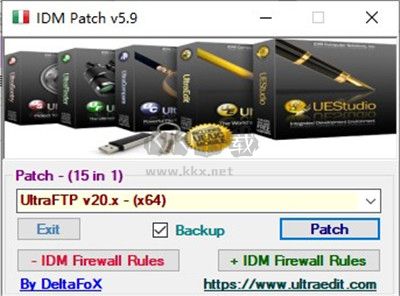
5、打開軟件,IDM UltraFTP成功激活,用戶可以免費使用。
UltraFTP軟件特色
1、螺紋傳輸,最大速度
將您的傳輸時間減少多達25%?UltraFTP的線程傳輸體系結構在設計時就考慮到了性能。傳輸大量文件時,UltraFTP獨樹一幟,在某些情況下,傳輸時間最多可提高25%,從而擊敗了競爭對手。
2、同步本地和FTP文件夾
文件夾同步是一種將本地文件夾同步到FTP文件夾的簡單快速的方法。設置您的同步規則,查看同步操作,更改每個文件的同步操作...然后啟動并讓UltraFTP完成其余的工作。UltraFTP強大的快速傳輸引擎將根據您的同步規則開始上傳和下載。
3、同步文件夾瀏覽
通過同步瀏覽,UltraFTP在另一個窗格中自動遵循您的本地或遠程導航。如果您在本地系統和FTP服務器上使用相同的文件夾結構,則此功能非常有用。
4、預覽遠程文件
想要快速查看源文件或遠程服務器上的映像...而無需先下載?UltraFTP的集成文件預覽允許您查看本地和遠程文件,而無需在外部打開它們。
5、可配置的會話和選項
設置覆蓋規則,配置雙擊行為,設置是否在UltraEdit或UEStudio中打開文件,設置本地和遠程啟動路徑等等。保存最常用的FTP會話以供以后使用,以恢復其設置和屬性。
6、UE,UES,UC集成
UltraFTP與其他IDM應用程序無縫集成。在UltraCompare中啟動兩個或三個文件或文件夾的比較。直接在UltraEdit或UEStudio中編輯FTP文件。最重要的是,使用共享的FTP帳戶,可以在所有IDM應用程序中訪問您的FTP站點。
7、靈活的布局
使用UltraFTP的布局選項來最大化您的屏幕空間。想去寬屏嗎?沒問題。只對遙控器感興趣?切換到僅遠程查看模式。有了拖放支持,您可以通過簡單地將文件從Windows File Explorer拖動到遠程窗格中來上傳文件。
UltraFTP軟件功能
標簽會話:
支持在多個選項卡中打開多個并發連接,并保存和重新加載會話。
拆分視圖:
可以拆分本地和遠程視圖,方便文件傳輸和管理。
拖放傳輸:
支持將文件從桌面/Windows資源管理器拖放到FTP服務器位置,以及將文件從遠程服務器拖放到本地文件夾或另一個遠程服務器。
全局覆蓋規則:
可以按每個帳戶或會話定義覆蓋規則,以配置提示、跳過或覆蓋文件。
轉帳窗口:
監控傳輸進度并取消傳輸。
帳戶和會話窗口:
可以創建、保存和管理多個帳戶和會話,并進行過濾、分組和排序。
文件預覽窗口:
支持在本地或遠程服務器上預覽純文本、Office文檔、圖像等文件。
支持多種協議:
包括FTP、SFTP和FTPS,滿足不同的連接需求。
與其他IDM產品集成:
可以與UltraEdit、UEStudio、UltraCompare和UltraFinder集成,實現文件編輯、比較和搜索。

 UltraFTP專業版 v23.066.02MB
UltraFTP專業版 v23.066.02MB